Kun sivuston valvoja tai luettelon valvoja määrittää Microsoft Office SharePoint Server 2007-tai SharePoint Server 2010-sivuston tiedosto kirjaston tarra-asia kirjan, voit lisätä asia kirjoihin otsikoita, kun tallennat tai tulostat ne. Kun olet lisännyt selitteen ja täyttänyt kaikki tarvittavat tiedot, voit lukita selitteen, jotta tietoja ei päivitetä. Jos haluat päivittää tarran sisällön myöhemmin, sinun on avattava selitteen lukitus.
Otsikko käytäntöjen ominaisuus ei ole käytettävissä SharePoint 2013: ssa ja uudemmissa versioissa.
Huomautus: Sivuston valvoja tai luettelon valvoja voi myös lukita selitteen oletusarvoisesti.
Tärkeää: Tarran lukitseminen tai lukituksen poistaminen on käytettävissä vain Microsoft Office Professional Plus-, Microsoft Office Enterprise-, Microsoft Office Ultimate-ja Word-, Excel-ja PowerPoint-erillisversioissa.
Otsikon kentät vastaavat tiedosto kirjaston sarakkeita. Kun lisäät selitteen Word-asia kirjaan, Excel-työkirjaan tai PowerPoint-esityksen, selite päivittyy automaattisesti asia kirjan ominaisuuksien tiedoilla. Tarra voidaan lukita tai avata. Jos tarran lukitus on poistettu, tarran tiedot ja asia kirjan ominaisuudet säilyvät synkronoituina:
-
Kun muokkaat tiedoston ominaisuuksia kirjastossa, nämä päivitykset näkyvät selitteessä.
-
Kun muokkaat tarra tietoja ja tallennat asia kirjan, nämä päivitykset näkyvät kirjaston sarakkeissa.
Jos tarran lukitus on poistettu, asia kirjan ominaisuuksien muutokset näkyvät aina otsikko tiedoissa ja päinvastoin, kuten seuraavassa kuvassa on esitetty.

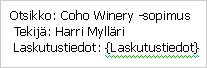
Voit kuitenkin lukita tarran niin, että asia kirjan ominaisuuksien muutokset eivät päivity automaattisesti tarra tiedoissa. Seuraavassa kuvassa näkyy, että lukittua tarraa ei päivitetä automaattisesti vasta uksessa asia kirjan ominaisuuksien muutoksiin.

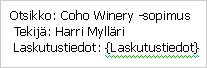
Tarran lukitseminen on kätevää, kun asia kirjan alkuperäistä tarra-arvoa käytetään kohteen nimenä – esimerkiksi "Koho-viini tila sopimus" – koska tarra pysyy samana, vaikka otsikkoa tai muita asia kirjan ominaisuuksia muutetaan. Jos Coho-Winery muuttaa nimensä, Poista selitteen lukitus, jotta tiedoston nimi päivittyy.
Huomautus: Et voi lukita otsikkoa, ennen kuin täytät kaikki otsikko tiedot. Kaikki tarran kentät ovat pakollisia. Huomaa myös, että kuka tahansa käyttäjä, jolla on tiedoston muokkaus oikeudet, voi lukita tarran tai poistaa sen lukituksen.
Kun olet lisännyt selitteen tai täyttänyt sen, voit lukita selitteen ja estää sen päivittyvän automaattisesti asia kirjan ominaisuuksista. Otsikot voidaan lukita vain silloin, kun tarra on täytetty kokonaan.
-
Jos kirjasto ei ole valmiiksi avoinna, napsauta sen nimeä pikakäynnistyksessä.
Jos kirjaston nimeä ei näy pikakäynnistyksessä, valitse Näytä sivuston kaikki sisältöja napsauta sitten kirjaston nimeä.
-
Osoita asia kirjaa, napsauta näkyviin tulevaa nuolta ja valitse sitten Muokkaa Microsoft Office-ohjelman nimi-kohdassa. Valitse esimerkiksi Muokkaa Microsoft Office Wordissa.
-
Napsauta asia kirjan, työkirjan tai tiedoston otsikkoa hiiren kakkos painikkeella ja valitse sitten pikavalikosta Lukitse otsikko .
Huomautukset:
-
Jos selite tulee näkyviin asia kirjan otsikkoon, napsauta otsikkoa hiiren kakkos painikkeella ja valitse sitten pikavalikosta Muokkaa ylätunnistetta .
-
Jos etiketistä puuttuu tietoja, sinua pyydetään täyttämään kaikki tarvittavat tiedot, ennen kuin voit lukita tarran.
-
Jos selite on lukittu, sinun on avattava sen lukitus ennen tarran sisällön muokkaamista.
-
Jos kirjasto ei ole valmiiksi avoinna, napsauta sen nimeä pikakäynnistyksessä.
Jos kirjaston nimeä ei näy pikakäynnistyksessä, valitse Näytä sivuston kaikki sisältöja napsauta sitten kirjaston nimeä.
-
Osoita asia kirjaa, napsauta näkyviin tulevaa nuolta ja valitse sitten Muokkaa Microsoft Office-ohjelman nimi-kohdassa. Valitse esimerkiksi Muokkaa Microsoft Office Wordissa.
-
Napsauta asia kirjan, työkirjan tai tiedoston otsikkoa hiiren kakkos painikkeella ja valitse sitten pikavalikosta Poista valinta merkki .
Huomautus: Jos selite tulee näkyviin asia kirjan otsikkoon, napsauta otsikkoa hiiren kakkos painikkeella ja valitse sitten pikavalikosta Muokkaa ylätunnistetta .










